“iWebar”É uma extensão de adware do navegador (add-on) que exibe cupons com ofertas e anúncios quando você faz compras online. O editor do programa afirma que você pode economizar dinheiro ao comprar online, mas quando “iWebar”Estiver instalado no seu computador, então mais anúncios e pop-ups são exibidos na tela enquanto você trabalha no computador ou navega na Internet.
”iWebar”O programa de adware provavelmente foi instalado no seu computador sem a sua permissão como um pacote de software dentro de outros programas de software gratuitos que você baixou e instalou da Internet. Por esse motivo, você deve sempre prestar atenção nas opções de instalação de qualquer programa que desejar para instalar no seu computador e nunca instalar o software empacotado com o qual o programa deseja instalar isto.
Se você deseja remover “iWebar”Anúncios de seu computador e siga as etapas abaixo:

Como se livrar de “iWebar”Anúncios pop-up
Passo 1. Desinstalar "iWebar”Aplicação Adware no painel de controle do Windows.
1. Para fazer isso, vá para:
- Windows 8/7 / Vista: Iniciar> Painel de Controle.
- Windows XP: Começar > Configurações > Painel de controle

2. Clique duas vezes para abrir “Adicionar ou remover programas”Se você tiver Windows XP ou“Programas e características”Se você tiver o Windows 8, 7 ou Vista).
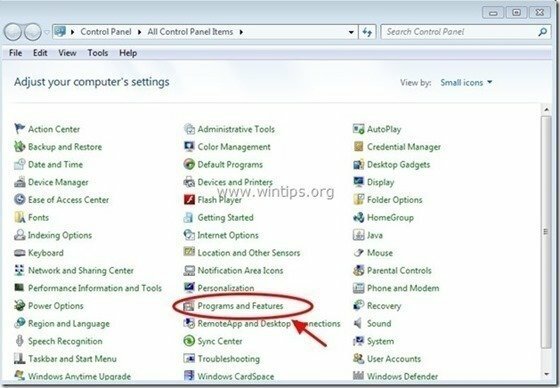
3. Quando a lista de programas é exibida em sua tela, classifique os programas exibidos por data de instalação (instalado em) e, em seguida, localize e Remover (desinstalar) qualquer aplicativo desconhecido que foi instalado recentemente em seu sistema. Remova também qualquer um dos aplicativos de adware listados abaixo:
- iWebar
- Senso (Pesquisador de Objetos)
- YTDownloader
- * Desinstale também qualquer outro aplicativo desconhecido ou indesejado.
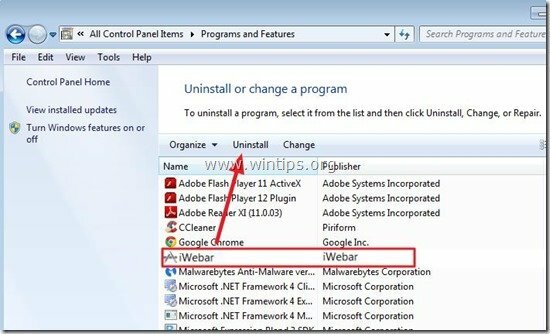
Etapa 2: remover "iWebar"adware com“ AdwCleaner ”.
1. Baixe e salve “AdwCleaner”Utilitário para sua área de trabalho.
![download-adwcleaner-home_thumb1_thum [1] _thumb download-adwcleaner-home_thumb1_thum [1] _thumb](/f/80bdf625f57e2b12ec53a6c026d9f9d2.jpg)
2. Feche todos os programas abertos e Duplo click abrir ”AdwCleaner” de seu desktop.
3. Pressione "Varredura”.
![adwcleaner-scan_thumb1_thumb_thumb_t [2] _thumb adwcleaner-scan_thumb1_thumb_thumb_t [2] _thumb](/f/33e61442e119330d14eed0af345d560e.jpg)
4. Quando a verificação for concluída, pressione "Limpar”Para remover todas as entradas maliciosas indesejadas.
4. Pressione "OK" no "AdwCleaner - Informações ” e pressione “OK" novamente para reiniciar seu computador.

5. Quando o seu computador reiniciar, Fechar "AdwCleaner "informações janela (leia-me) e continue para a próxima etapa
Etapa 3. Remover "Anúncios por iWebar"no navegador da Internet.
Normalmente, depois de seguir as etapas acima, seu navegador de internet deve estar limpo de “iWebar”Adware. Para ter certeza de que o "iWebar”O complemento não existe mais no seu navegador, siga as instruções abaixo:
Internet Explorer, Google Chrome, Mozilla Firefox
Internet Explorer
Como limpar “iWebar”Extensão de adware do Internet Explorer.
1.Abra o Internet Explorer e depois abra “opções de Internet”. Para fazer isso no menu de arquivos do IE, escolha “Ferramentas”  * > “Gerenciar Complementos”
* > “Gerenciar Complementos”
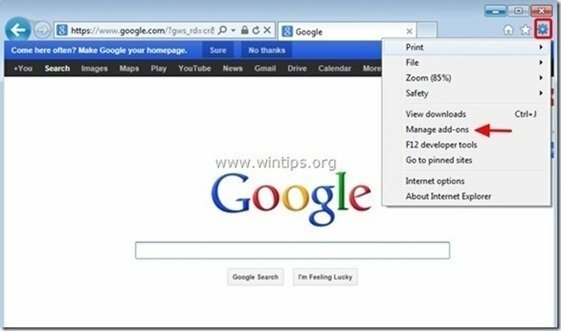
2. Escolher “Barras de ferramentas e extensões” no painel esquerdo e então selecionar e "Desabilitar”A seguinte extensão:
- iWebar
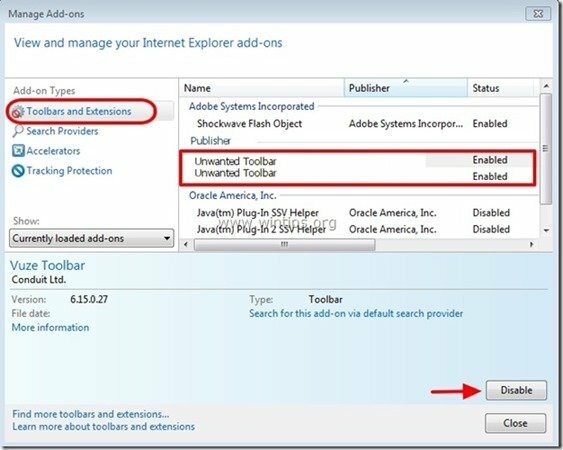
3. Reiniciar Internet Explorer.
Google Chrome
Como desinstalar “iWebar”Extensão do Chrome.
1. Abra o Google Chrome e vá para o menu do Chrome  e escolha "Configurações".
e escolha "Configurações".
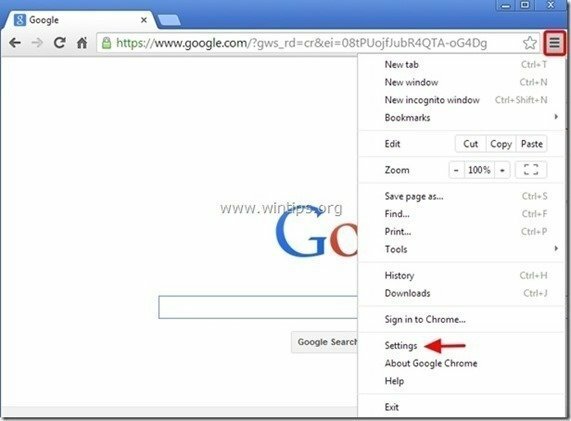
2. Escolher "Extensões ” no painel esquerdo.
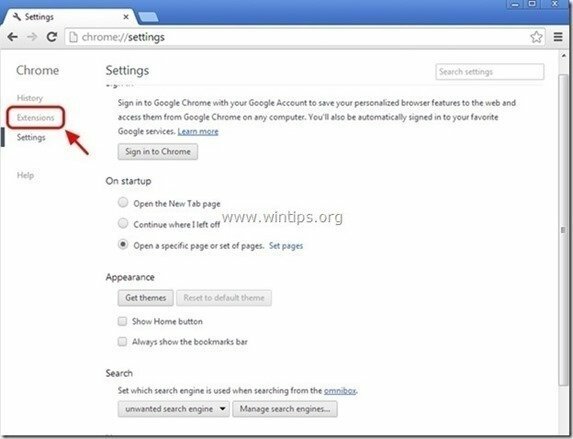
3. Remover o indesejado “iWebar”Extensão pressionando a “lixeira” ícone nessa linha.
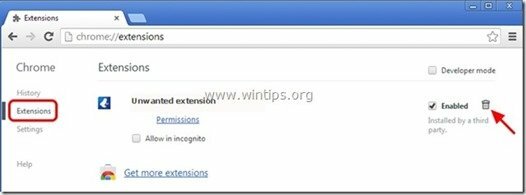
4.Reiniciar Google Chrome.
Mozilla Firefox
Como remover "iWebar”Anúncios do Firefox.
1. Clique em "Raposa de fogo" botão de menu no canto superior esquerdo da janela do Firefox e vá para “Complementos”.
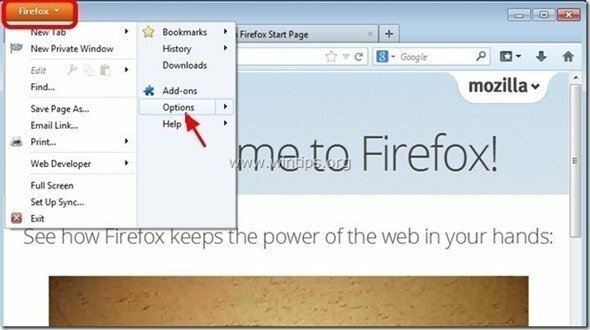
2. Dentro "Extensões”Opções, clique em“Remover”Para remover o“iWebar”Extensão *.
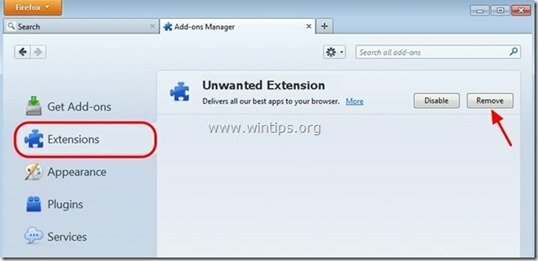
3. Feche todas as janelas do Firefox e reiniciar Raposa de fogo.
4. Prossiga para o próximo passo.
Passo 4. Remover 'Anúncios iWebar ' com Malwarebytes Anti-Malware grátis.
Download e instalar um dos programas anti-malware GRATUITOS mais confiáveis da atualidade para limpar seu computador das ameaças mal-intencionadas restantes. Se você deseja ficar constantemente protegido contra ameaças de malware, existentes e futuras, recomendamos que você instale o Malwarebytes Anti-Malware PRO:
A proteção Malwarebytes ™ remove spyware, adware e malware. Comece seu download grátis agora!
1. Corre "Malwarebytes Anti-Malware" e permitir que o programa seja atualizado para sua versão mais recente e banco de dados malicioso, se necessário. 2. Quando a janela principal do "Malwarebytes Anti-Malware" aparecer na tela, escolha o botão "Execute uma verificação rápida"opção e pressione"Varredura"e deixe o programa verificar se há ameaças no seu sistema.
![ahefjplu_thumb2_thumb_thumb_thumb_th [1] _thumb ahefjplu_thumb2_thumb_thumb_thumb_th [1] _thumb](/f/067d22f1fcf9dd0c728d5b690fcc35e9.jpg)
3. Quando a digitalização for concluída, pressione "OK" para fechar a mensagem de informação e então pressione a "Mostrar resultados" botão para visualizar e remover as ameaças maliciosas encontradas.
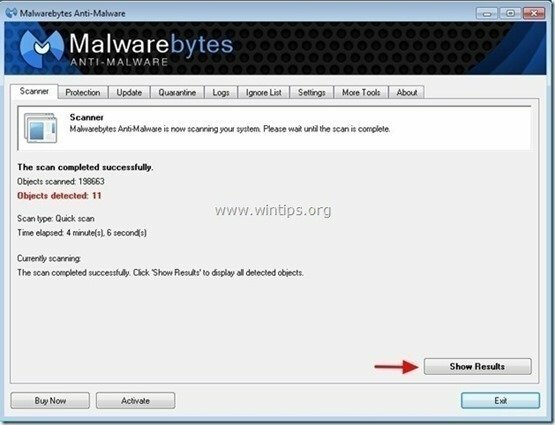 .
.
4. Na janela "Mostrar resultados" Verifica - usando o botão esquerdo do mouse todos os objetos infectados e, em seguida, escolha o "Remover Selecionado"e deixe o programa remover as ameaças selecionadas.
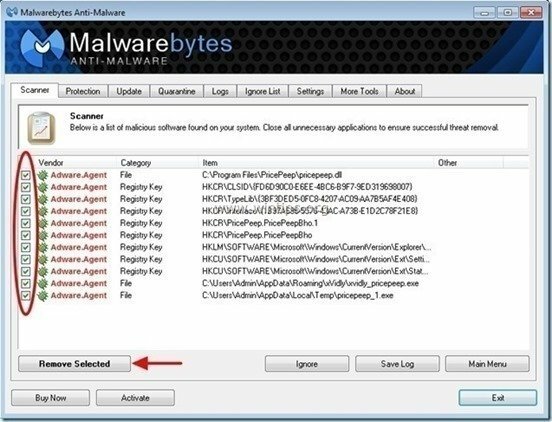
5. Quando o processo de remoção de objetos infectados for concluído, "Reinicie seu sistema para remover todas as ameaças ativas devidamente".
![kh15degq_thumb2_thumb_thumb_thumb_th [1] _thumb kh15degq_thumb2_thumb_thumb_thumb_th [1] _thumb](/f/bce1322fb4b5af1e3cde729b8903f851.jpg)
6. Continue para o Próxima Etapa.
Adendo: Para garantir que seu computador esteja limpo e seguro, realizar uma verificação completa do Malwarebytes 'Anti-Malware no "modo de segurança" do Windows.*
* Para entrar no modo de segurança do Windows, pressione o botão “F8”Enquanto o computador está inicializando, antes do aparecimento do logotipo do Windows. Quando o "Menu de opções avançadas do Windows”Aparecer na tela, use as setas do teclado para mover para o Modo de segurança opção e pressione "ENTRAR“.
Etapa 5. Limpe arquivos e entradas indesejados.
1. Usar "CCleaner”Programar e prosseguir para limpar seu sistema de temporário Arquivos de internet e entradas de registro inválidas. *
*Se você não sabe como instalar e usar “CCleaner”, leia estes instruções.
![adwcleaner-clean_thumb1_thumb_thumb_ [2] _thumb adwcleaner-clean_thumb1_thumb_thumb_ [2] _thumb](/f/eb7b678b652e665e33513c63df98e01d.jpg)